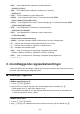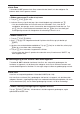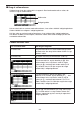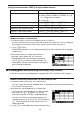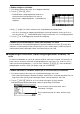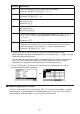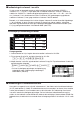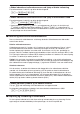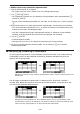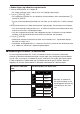User manual - fx-9860GII_Soft
Table Of Contents
- Indhold
- Kom hurtigt i gang — Læs dette først!
- Kapitel 1 Grundlæggende funktioner
- Kapitel 2 Manuelle beregninger
- 1. Grundlæggende beregninger
- 2. Specielle funktioner
- 3. Angivelse af vinkelenhed og visningsformat
- 4. Funktionsberegninger
- 5. Numeriske beregninger
- 6. Beregninger med komplekse tal
- 7. Binære, oktale, decimale og heksadecimale beregninger med heltal
- 8. Matrixberegninger
- 9. Beregninger af metriske omregninger
- Kapitel 3 Funktionen List
- Kapitel 4 Ligningsregning
- Kapitel 5 Tegning af grafer
- 1. Grafeksempler
- 2. Håndtering af et grafskærmbillede
- 3. Tegning af en graf
- 4. Lagring af en graf i billedhukommelsen
- 5. Tegning af to grafer i det samme skærmbillede
- 6. Manuel tegning af grafer
- 7. Brug af tabeller
- 8. Tegning af dynamiske grafer
- 9. Tegning af en graf for en rekursionsformel
- 10. Tegning af et keglesnit
- 11. Ændring af en grafs udseende
- 12. Funktionsanalyse
- Kapitel 6 Statistiske grafer og beregninger
- 1. Før udførelse af statistiske beregninger
- 2. Beregning og tegning af en graf for statistiske data med én variabel
- 3. Beregning og tegning af en graf for statistiske data med to variable
- 4. Udførelse af statistiske beregninger
- 5. Test
- 6. Konfidensinterval
- 7. Fordeling
- 8. Input- og Output-udtryk til tests, konfidensinterval, og fordeling
- 9. Statistisk formel
- Kapitel 7 Økonomiske beregninger (TVM)
- Kapitel 8 Programmering
- Kapitel 9 Regneark
- Kapitel 10 eActivity
- Kapitel 11 Hukommelsesstyring
- Kapitel 12 Systemstyring
- Kapitel 13 Datakommunikation
- Kapitel 14 Brug af SD-kort (kun fx-9860GII SD)
- Appendiks
- E-CON2 Application (English)
- 1 E-CON2 Overview
- 2 Using the Setup Wizard
- 3 Using Advanced Setup
- 4 Using a Custom Probe
- 5 Using the MULTIMETER Mode
- 6 Using Setup Memory
- 7 Using Program Converter
- 8 Starting a Sampling Operation
- 9 Using Sample Data Memory
- 10 Using the Graph Analysis Tools to Graph Data
- 11 Graph Analysis Tool Graph Screen Operations
- 12 Calling E-CON2 Functions from an eActivity
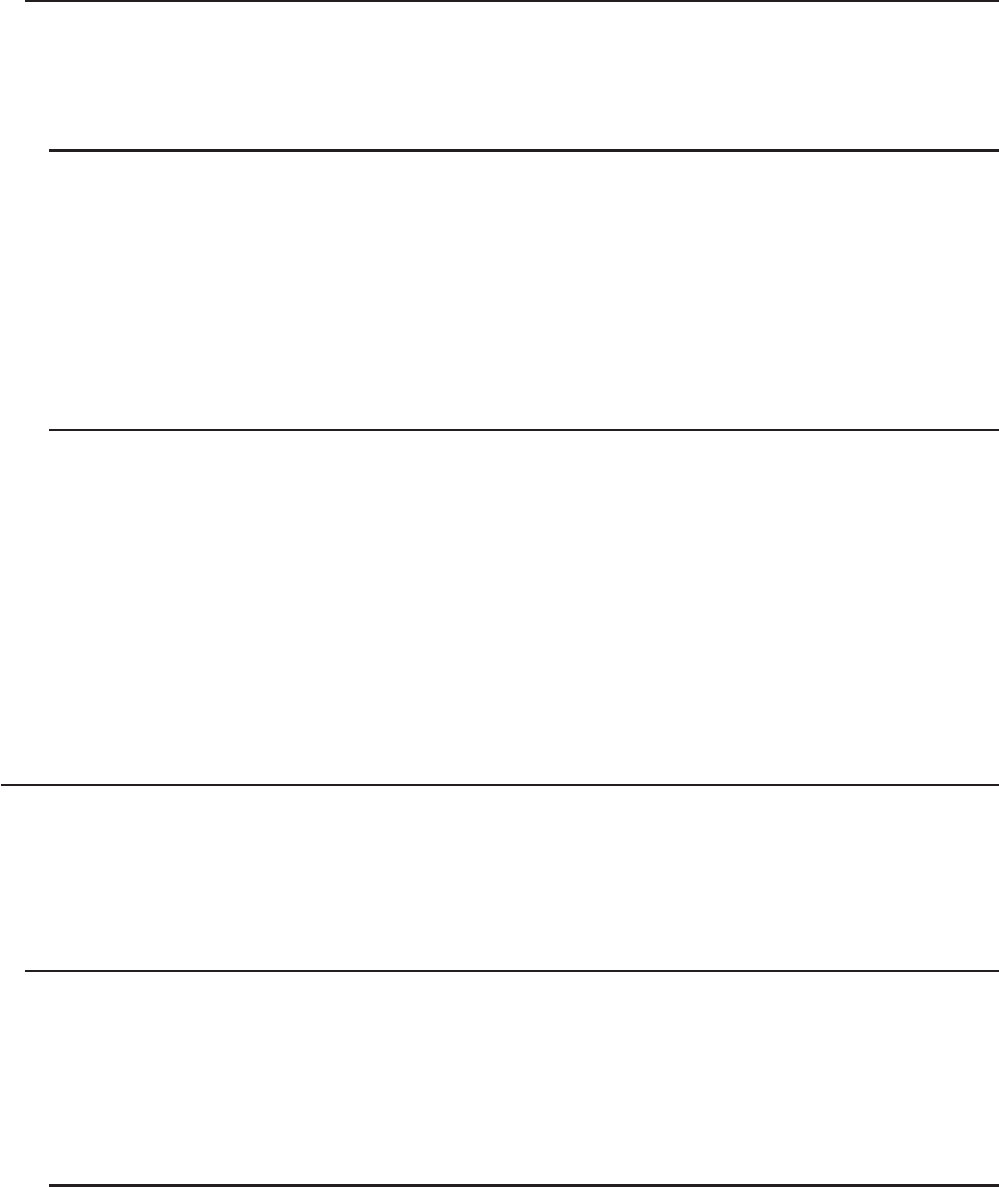
9-3
S Auto Save
I tilstanden S
•
SHT, gemmer Auto Save automatisk den åbne fil, når den redigeres. Du
behøver derfor ikke at gemme manuelt.
S Sådan gemmes en fil under et nyt navn
1. Tryk på (FILE)(SV
•
AS).
2. Indtast et filnavn på op til otte tegn i den viste dialogboks, og tryk derefter på
U.
• Hvis der allerede findes en fil med filnavnet, du indtastede i trin 2, vises der en
meddelelse, der spørger, om du vil overskrive den eksisterende fil med den nye. Tryk
på (Yes) for at erstatte den eksisterende fil eller på (No) for at annullere gem-
handlingen og returnere til dialogboksen til indtastning af filnavn i trin 2.
S Sådan slettes en fil
1. Tryk på (FILE)(OPEN).
2. Brug
D og A til at vælge den ønskede fil på den viste filliste, og tryk derefter på
(DEL).
3. Herefter vises en bekræftelsesmeddelelse. Tryk på
(Yes) for at slette filen, eller tryk på
(No) for at annullere uden at slette noget.
4. Tryk på
) for at returnere til regnearket fra fillisten.
• Når du sletter den åbne fil, oprettes der automatisk en ny fil med navnet "SHEET", og
dens regneark vises.
I Genberegning af alle formler i det åbne regneark
Tilstanden S
•
SHT indeholder funktionen Auto Calc, der automatisk genberegner alle
formlerne i et regneark, når det åbnes eller redigeres. Auto Calc er aktiveret sammen med
standardindstillingerne fra fabrikken. Du kan også vælge at udføre en genberegning manuelt.
S Auto Calc
Auto Calc er et opsætningselement i tilstanden S
•
SHT (side 1-29).
Når Auto Calc er aktiveret (On), genberegnes alle formler i et regneark, når det åbnes eller
redigeres. Bemærk, at genregning muligvis kan nedsætte behandlingshastigheden. Når Auto
Calc er deaktiveret (Off), skal du udføre genberegning manuelt, når det er nødvendigt.
S Sådan udføres genberegning af et regneark manuelt
Tryk på (FILE)(RECAL). Alle formlerne i det åbne regneark genberegnes, og de
opdaterede resultater vises.